рефераты конспекты курсовые дипломные лекции шпоры
- Раздел Компьютеры
- /
- Панель быстрого доступа
Реферат Курсовая Конспект
Панель быстрого доступа
Панель быстрого доступа - раздел Компьютеры, Лекция: Интерфейс Microsoft Word 2010: версия для печати и PDA Панель Быстрого Доступа По Умолчанию Расположена В Верхней Части Окна Word И ...
Панель быстрого доступа по умолчанию расположена в верхней части окна Word и предназначена для быстрого доступа к наиболее часто используемым функциям.
По умолчанию панель содержит всего три кнопки: Сохранить, Отменить, Вернуть ( Повторить ). Панель быстрого доступа можно настраивать, добавляя в нее новые элементы или удаляя существующие.
1. Нажмите кнопку Настройка панели быстрого доступа.
2. В меню выберите наименование необходимого элемента (рис. 1.33). Элементы, отмеченные галочкой, уже присутствуют на панели.
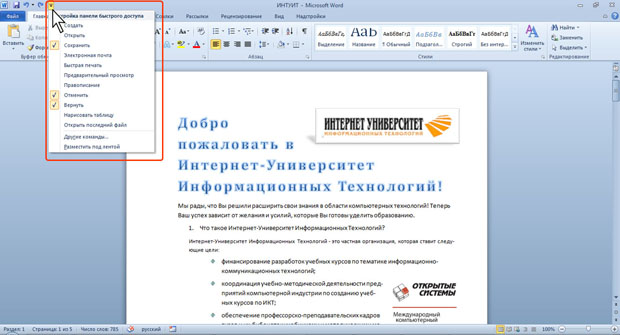
Рис. 1.33. Настройка панели быстрого доступа
3. Для добавления элемента, отсутствующего в списке, выберите команду Другие команды (см. рис. 1.33).
4. В разделе Панель быстрого доступа окна Параметры Word в раскрывающемся списке Выбрать команды из: выберите вкладку, в которой расположен добавляемый элемент, затем выделите элемент в списке и нажмите кнопку Добавить (рис. 1.34).

Рис. 1.34. Настройка панели быстрого доступа
Также для добавления на панель любого элемента из любой вкладки на ленте можно щелкнуть по этому элементу правой кнопкой мыши и в контекстном меню выбрать команду Добавить на панель быстрого доступа.
Для удаления элемента из панели достаточно щелкнуть по нему правой кнопкой мыши и в контекстном меню выбрать команду Удалить с панели быстрого доступа.
Для восстановления стандартного состава панели быстрого доступа в разделе Панель быстрого доступа окна Параметры Word (см. рис. 1.34) нажмите кнопку Сброс и выберите команду Сброс только панели быстрого доступа.
– Конец работы –
Эта тема принадлежит разделу:
Лекция: Интерфейс Microsoft Word 2010: версия для печати и PDA
Главный элемент пользовательского интерфейса Microsoft Word представляет собой ленту которая идет вдоль верхней части окна каждого приложения...
Если Вам нужно дополнительный материал на эту тему, или Вы не нашли то, что искали, рекомендуем воспользоваться поиском по нашей базе работ: Панель быстрого доступа
Что будем делать с полученным материалом:
Если этот материал оказался полезным ля Вас, Вы можете сохранить его на свою страничку в социальных сетях:
| Твитнуть |
Хотите получать на электронную почту самые свежие новости?







Новости и инфо для студентов